התקן את אפליקציית Dynamics 365 והגדר את הכרטיסיה של ערוץ שיתוף פעולה ב- Microsoft Teams
ב- Microsoft Teams, בחר חנות.

חפש Dynamics ובחר את האריח Dynamics 365.
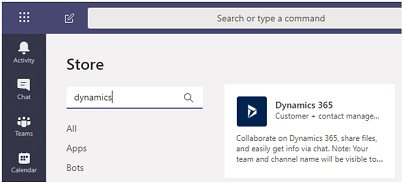
ודא כי האפשרויות הוסף עבורך והוסף לצוות מוגדרות בתור כן.
באפשרותך להשתמש ביישום Dynamics 365 לשימושך האישי או להשתמש בערוץ Microsoft Teams כדי לשתף פעולה עם אחרים. אם יש לך ערוץ Microsoft Teams קיים, בחר את שתי האפשרויות. אחרת, באפשרותך להפעיל את ההתקנה לשימושך האישי ולהתקין את היישום עבור Microsoft Teams שלך מאוחר יותר.

עבור הוסף לצוות, בחר צוות ולאחר מכן בחר התקן.
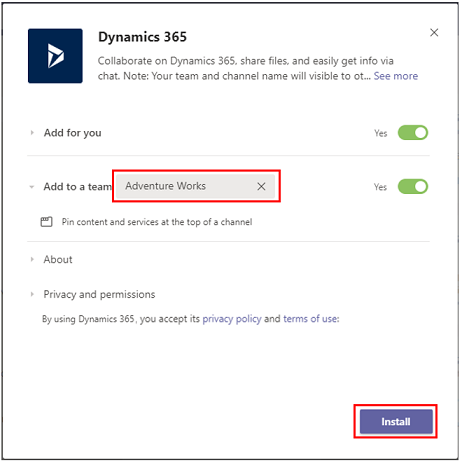
בחר ערוץ ב-Microsoft Teams לחיבור לרשומת אפליקציה, ולאחר מכן בחר הגדר.

בחר סביבה ויישום ממשק מאוחד בגירסה 9.x לחיבור, ולאחר מכן בחר שמור.

הערה
- רק סביבות המכילות יישומי Customer Engagement (כגון Dynamics 365 Sales ו-Dynamics 365 Customer Service) מופיעות ברשימה. כמו כן, מוצגות רק סביבה פעילות (אלה שלא מושבתות או מוקצות).
- רק יישומי ממשק מאוחד מפורטים.
- מוצגים רק מודולי יישום ברישיון עבור הסביבה שנבחרה.
בחר בחירת ישות או בחירת תצוגה.
- בחירת ישות: בחר ישות לחיבור. באפשרותך לבחור רשומה שהוצגה לאחרונה או להשתמש בחיפוש כדי לאתר רשומות. תוכל להשתמש באפשרות סינון לפי כדי לצמצם את החיפוש לפי סוג ישות. לאחר שתסיים לבחור רשומה, בחר שמור.

- בחירת תצוגה: בחר ישות כדי לראות רשימה של תצוגות זמינות. לאחר שתסיים לבחור תצוגה, בחר שמור.

הערה
אם תבחר תצוגה אישית (התצוגות שלי) במקום תצוגות מערכת, מומלץ לשתף את התצוגה עם משתמשים אחרים לפני שתוסיף את התצוגה לערוץ Microsoft Teams. אחרת, חברי צוות אחרים לא יקבלו גישה לתוכן כרטיסיית התצוגה.
לאחר השלמת השלבים שלעיל, תראה כרטיסיה חדשה של Dynamics 365 בערוץ הצוות הנבחר.
ראה שיתוף פעולה באמצעות Microsoft Teams לקבלת מידע על האופן שבו באפשרותך להשתמש בתכונת הכרטיסייה כדי לשתף פעולה עם יישומי Dynamics 365.
סביבת ענן קהילתי ממשלתי (GCC)
שילוב Teams עם Dynamics 365 אינו זמין עבור סביבות GCC ממשלתיות. עם זאת, יש דרך לעקוף את הבעיה כדי להציג רשומות, באמצעות האפליקציה 'אתר אינטרנט' ב- Teams ואז להוסיף אותה ככרטיסייה.
- פתח ערוץ Teams ובחר הוסף כרטיסייה.

- חפש את האפלקציה אתר אינטרנט והוסף אותה.

הערה
אם אתה לא רואה את אפליקציית אתר האינטרנט ב-Teams, בקש ממנהל המערכת שלך להפוך אפשרות זו לזמינה דרך מרכז הניהול של Microsoft 365.
- הזן שם עבור הכרטיסייה וכתובת ה- URL של יישום Dynamics 365 שלך, ולאחר מכן בחר שמור.
